Video's op TikTok samenvoegen voor viraal succes en blijvende indruk
Als je je TikTok-game naar een hoger niveau wilt tillen en verbluffende en deelbare inhoud wilt maken, ben je hier aan het juiste adres. Een van de krachtigste functies van TikTok is de mogelijkheid om meerdere video's te combineren of samen te voegen, waardoor je boeiende en dynamische inhoud kunt maken die in een mum van tijd viraal kan gaan. In deze uitgebreide gids helpen we je er doorheen hoe video's op TikTok te combineren als een professional, deskundige tips en technieken delen om u te helpen naadloze en visueel aantrekkelijke video's te maken die opvallen in het drukke TikTok-landschap. Laten we daarom een duik nemen en de opwindende wereld van videostitching op TikTok verkennen!
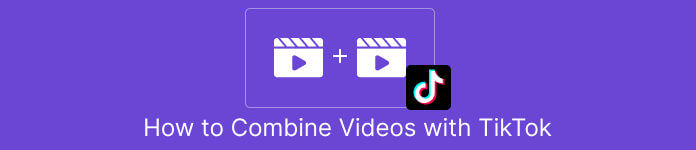
Deel 1. Video's combineren met TikTok
TikTok is een beroemd platform voor sociale media waarmee gebruikers korte video's kunnen maken en delen met muziek, geluidseffecten en voice-overs. Met zijn gebruiksvriendelijke interface en creatieve tools is TikTok een wereldwijd fenomeen geworden dat de aandacht trekt van miljoenen gebruikers over de hele wereld. Laten we ondertussen leren hoe we steekvideo's op TikTok kunnen maken en bekijken door de onderstaande stappen te volgen:
Stap 1. Open de TikTok-app op uw mobiele apparaat en log in op uw account.
Stap 2. Tik op de + pictogram onderaan het scherm om een nieuwe video te maken.
Stap 3. Kies een video waarmee je wilt stitchen door op te tikken Bewerk optie aan de rechterkant van het opnamescherm.
Stap 4. Selecteer het startpunt van de video dat u wilt samenvoegen door de schuifregelaar naar de gewenste positie te verplaatsen. Neem uw video op door uw unieke details toe te voegen, zoals voice-overs, reacties of aanvullende inhoud.
Stap 5. Als u eenmaal tevreden bent met uw samengevoegde video, kunt u bijschriften, effecten en andere creatieve elementen toevoegen.
Stap 6. Tik op de De volgende om door te gaan naar de detailpagina van de video, waar je een beschrijving en hashtags kunt toevoegen en kunt kiezen wie je video kan zien. Tik ten slotte op de Na knop om je gestikte video te delen met de TikTok-community.
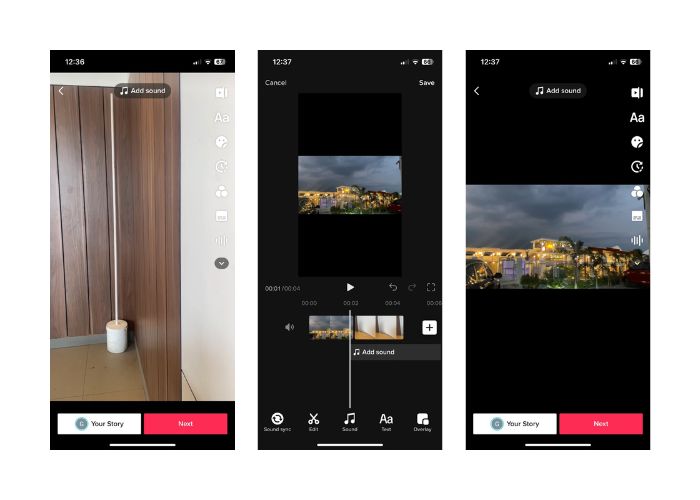
Deel 2. Een video op TikTok samenvoegen
Stap 1. Open de TikTok-app op uw mobiele apparaat en log in op uw account.
Stap 2. Druk op Uploaden knop en voeg de video's toe die u aan elkaar wilt naaien. U kunt twee of meerdere video's selecteren en deze combineren. U kunt kiezen uit uw video's of video's van andere TikTok-gebruikers. Kraan De volgende om uw keuze te bevestigen.
Stap 3. Nadat je de video hebt gekozen, zie je een tijdlijn van de geselecteerde video's. U kunt de video inkorten door de begin- en eindpunten op de tijdlijn te slepen om het gedeelte te selecteren dat u wilt samenvoegen.
Stap 4. Nadat je de video hebt bijgesneden, kun je tekst, stickers, effecten en andere creatieve elementen aan je samengevoegde video toevoegen.
Stap 5. Druk op De volgende om door te gaan naar de videobeschrijving en andere instellingen. Voeg een bijschrift en hashtags toe en kies de gewenste privacy-instellingen voor de video.
Stap 6. Tik ten slotte op de Na knop om je gestikte video op TikTok te publiceren. Je video is nu beschikbaar voor anderen om te bekijken en ermee te communiceren.
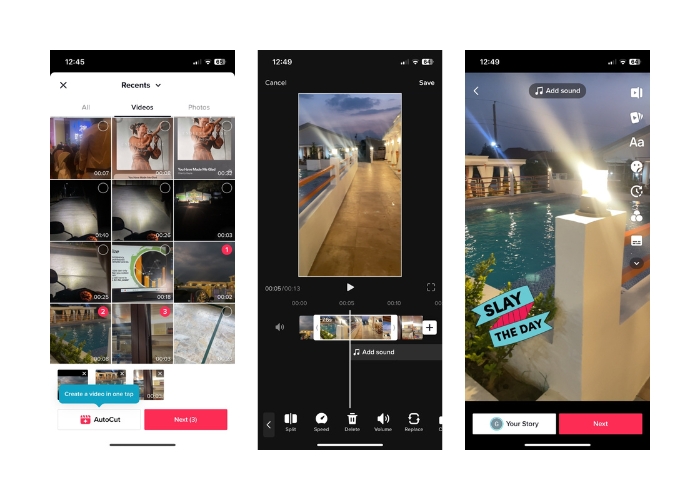
Deel 3. Video's combineren voor TikTok
1. FVC Video Converter Ultimate - voor pc
FVC Video Converter Ultimate wordt vaak gebruikt voor videoconversie en beheer van multimediabestanden, en biedt gebruikers een handige manier om hun video's en audio voor verschillende doeleinden te converteren en te bewerken. Dit omvat het samenvoegen, splitsen en bijsnijden van video's. Een van de belangrijkste kenmerken van FVC Video Converter Ultimate is de mogelijkheid om meerdere video's te combineren tot één videobestand. Met deze functie kunnen gebruikers twee of meer videoclips samenvoegen, waardoor een naadloze en continue video-uitvoer ontstaat. Gebruikers kunnen video's in verschillende formaten kiezen, zoals video naar MP4, AVI, MKV, WMV, MOV, FLV en andere, en voeg ze samen tot één videobestand zonder kwaliteitsverlies. Dit zijn de stappen om te leren hoe je video's voor TikTok kunt samenvoegen:
Stap 1. Installeer en start FVC Video Converter Ultimate
Download en installeer FVC Video Converter Ultimate op uw computer als u dit nog moet doen. Kruis de ... aan Gratis download onderstaande knop en start de software om deze te gebruiken.
Gratis downloadVoor Windows 7 of hogerVeilige download
Gratis downloadVoor MacOS 10.7 of hogerVeilige download
Stap 2. Voeg video's toe aan de software
Ga naar het Gereedschapskist tabblad en kies Video fusie uit de selectie. Druk vervolgens op de knop Toevoegen en u kunt meerdere video's selecteren.
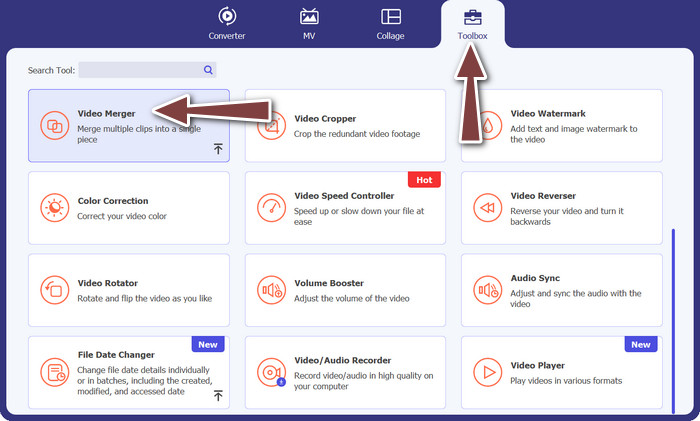
Stap 3. Regel de videobestelling
Zodra de video's zijn toegevoegd, kunt u hun volgorde in de gewenste volgorde rangschikken. Als alternatief kunt u de Vooruit en Achteruit toetsen. Dit bepaalt de volgorde waarin de video's worden samengevoegd in de uiteindelijke uitvoervideo.
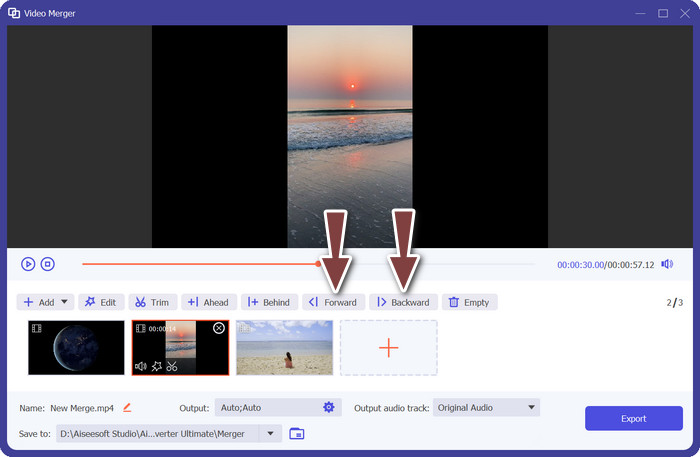
Stap 4. Voeg video's samen
Nadat je de video's hebt gerangschikt en bewerkt, kun je ze samenvoegen tot één video. Zoek naar de Exporteren knop en vink het aan. De software begint de geselecteerde video's te combineren in de volgorde die u hebt gerangschikt en maakt een nieuw videobestand aan als uitvoer.
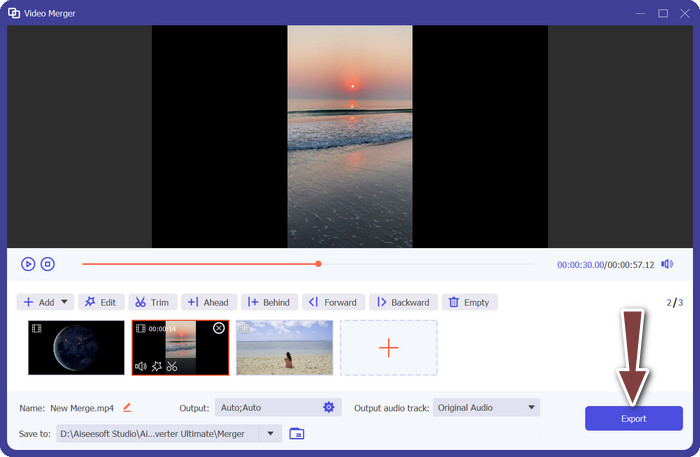
2. YouCut - voor telefoon
YouCut is een populaire app voor het bewerken van video's, omdat gebruikers hiermee onder andere clips kunnen combineren, titels en soundtracks kunnen toevoegen en de videokwaliteit kunnen aanpassen. De eenvoudige lay-out en krachtige bewerkingsfuncties van YouCut hebben alom geprezen. Degenen die gepolijste films willen maken zonder app-branding op te nemen, zullen waarderen dat deze software geen watermerk heeft. Dat is waarom het zo indrukwekkend is en waarom het een van de beste gratis is Android-apps voor het samenvoegen van video's. Bekijk de onderstaande stappen om te leren hoe je kunt deelnemen aan 2 video's voor TikTok met YouCut.
Stap 1. Ga eerst naar de Google Play Store op uw Android-apparaat en zoek en installeer de app YouCut - Video Editor & Video Creator.
Stap 2. Om te beginnen met het samenvoegen van video's, gaat u naar het hoofdmenu en selecteert u de Video fusie keuze.
Stap 3. Breng de video's die je wilt combineren binnen door op de te tikken Toevoegen knop. Er kunnen meerdere video's tegelijkertijd worden gekozen.
Stap 4. Nadat u uw videoclips hebt geïmporteerd, rangschikt u ze in de volgorde waarin u ze wilt afspelen op de tijdlijn. De volgorde van de video's kan eenvoudig worden gewijzigd door ze te slepen en neer te zetten.
Stap 5. Druk op de Exporteren optie om de films te combineren nadat je ze hebt gesorteerd en naar wens hebt aangepast.
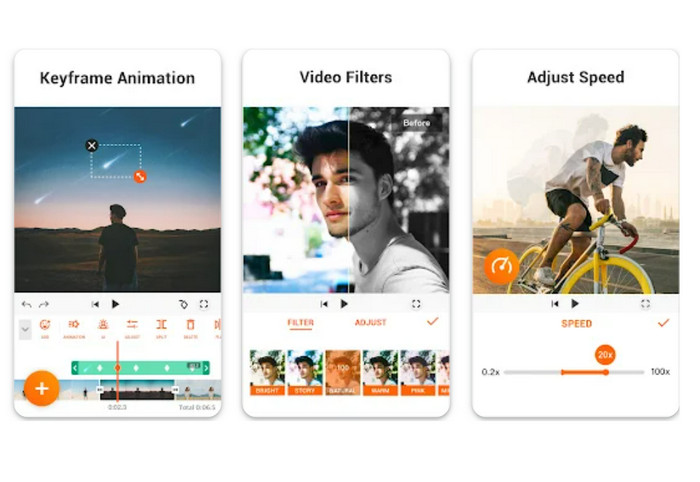
Deel 4. Veelgestelde vragen over het combineren van video's met TikTok
Kan ik mijn eigen video's op TikTok naaien?
Ja, je kunt je eigen video's samenvoegen op TikTok. Zo kun je een voortzetting of reactie op je eigen videocontent maken, of meerdere video's combineren tot één samenhangend verhaal of reeks.
Kan ik op een video reageren terwijl ik deze op TikTok naai?
Nee, je kunt niet reageren op een video terwijl je deze op TikTok naait. Met stitching kun je segmenten van de video van een andere gebruiker combineren met je eigen video, maar het heeft geen ingebouwde reactiefunctie zoals duetten. U kunt echter uw eigen inhoud en reacties toevoegen aan het samengevoegde videosegment om uw eigen commentaar of reactie op de originele video te geven.
Kan ik de volgorde van samengevoegde video's op TikTok bepalen?
Ja, je hebt controle over de volgorde van gestikte video's op TikTok. Wanneer u een video samenvoegt, kunt u kiezen waar u uw videosegment wilt plaatsen ten opzichte van de originele video. U kunt uw videosegment voor of na het samengevoegde segment toevoegen, zodat u de volgorde kunt bepalen waarin de video's worden afgespeeld.
Gevolgtrekking
We weten dat het samenvoegen van video's op TikTok een creatieve en leuke manier is om segmenten van de video van een andere gebruiker te combineren met die van jezelf om unieke en boeiende inhoud te creëren. Door te leren hoe video's op TikTok te combineren, kunt u samenwerken met andere gebruikers, reageren op video's, uw eigen reacties toevoegen en het uiterlijk van de samengevoegde video aanpassen om deze uw eigen te maken.



 Video Converter Ultimate
Video Converter Ultimate Scherm opnemer
Scherm opnemer



